Любой пользователь компьютера, рано или поздно, но сталкивается с необходимостью работать с форматами различных файлов, сохраняя текстовые документы, графические объекты, запуская исполняемые файлы для установки программного обеспечения и игры и т.п.
Формат файла – это определённая спецификация структуры данных, заложенных в отдельно взятом файле. Подобный идентификатор указывается в конце наименования объекта после точки в виде расширения, что является более знакомым определением для большинства пользователей, но не стоит путать и считать формат и расширение одним и тем же (разница есть, хоть и незначительная).
Учитывая очевидное многообразие существующих форматов, в рамках отдельной статьи крайне затруднительно коснуться всех тонкостей их назначения, определения семейства, и, конечно же, конвертации.
Поэтому в настоящей статье речь пойдёт об общих нюансах поставленной задачи в виде изменения формата файла. Какие существуют способы? Как поменять формат для группы объектов? Что необходимо учитывать?
На ответах на эти и другие вопросы и следует остановиться более подробно.
Как сменить формат
Существует огромное количество способов по смене структуры файлов, но перед тем как начать подобные манипуляции требуется понимать, какую именно структуру объекта вы хотите получить в итоге.
Да изменения могут быть обратимы, но необдуманная смена формата может привести к повреждению объекта, в основном это касается кодировки.
Поэтому, для начала, определите желаемый формат и не работайте непосредственно с оригиналом, создайте копию.
Кроме того, требуется ещё раз отметить, что формат и расширение это не одно и тоже. По сути, расширение лишь укажет какое программное обеспечение выбрать для открытия файла, но его изменение или даже удаление ещё не означает, что изменённый объект открыть не получиться.
Но вот если формат выбранного файла не поддерживается со стороны имеющегося программного обеспечения, то смена расширения в этом не поможет, так как сама структура остаётся прежней. В этом случае потребуется конвертация.
Смена расширения
Из всего многообразия существующих способов следует выделить два варианта, первый подразумевает ручное изменение расширения для одного объекта, второй для целой группы.
Вариант №1, для его осуществления потребуется сделать следующее:
- Используя проводник откройте папку, где находиться целевой объект;
- Разверните вкладку «Вид» и обратите внимание на блок «Показать или скрыть»;
- Установите флажок в строке «Расширения имён файлов»;
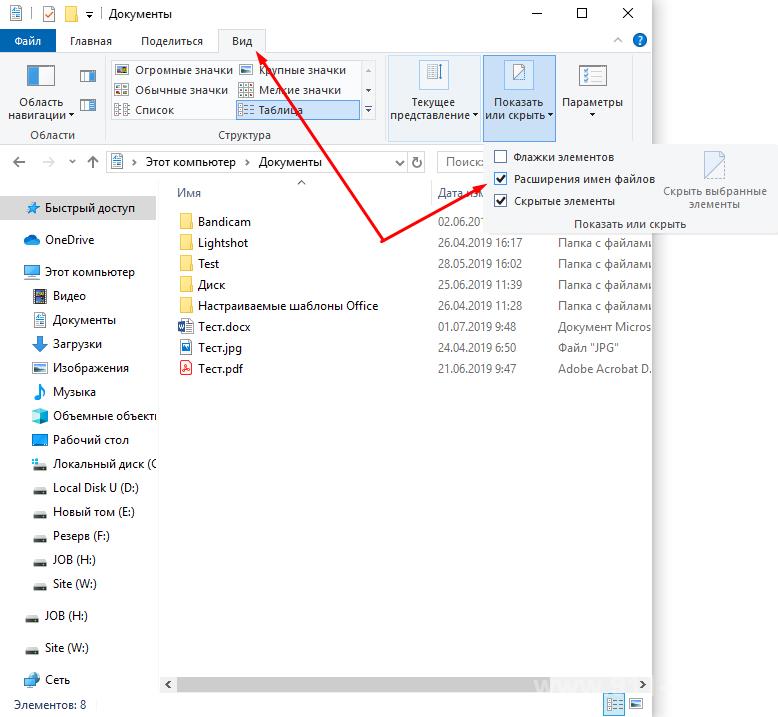
- Выделите кликом мышки нужный объект и нажмите на кнопку «F2» для его переименования;
- Обратите внимание на значение после точки, и установите желаемое расширение, например, вместо «.jpg» указать «.png».
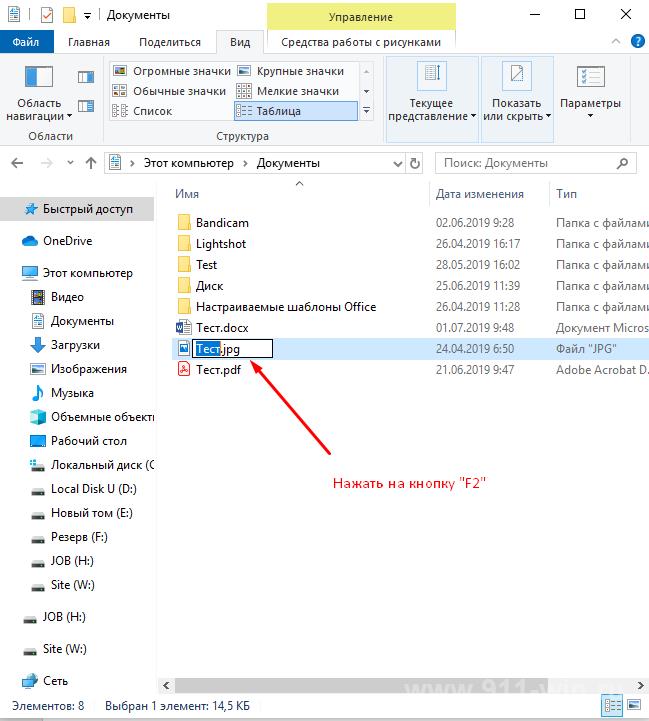
- Нажмите на кнопку «Да» в окне, где будет указано о возможных негативных последствиях данных действий.
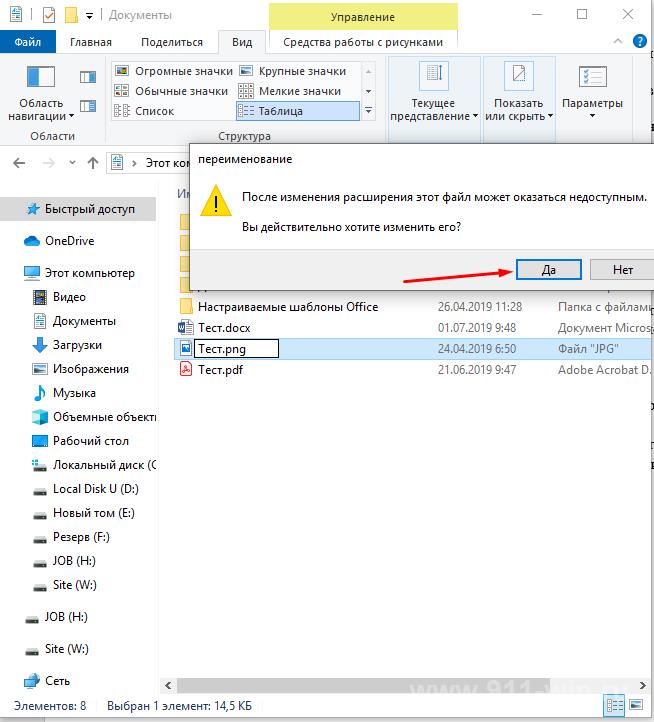
Останется открыть изменённый файл и проверить его состояние.
Вариант №2, , также не отличается высокой сложностью:
- В проводнике, где находится группа объектов, удерживая кнопку «SHIFT» кликните правой кнопкой мышки по пустой области окна и выберите «Открыть окно команд»;
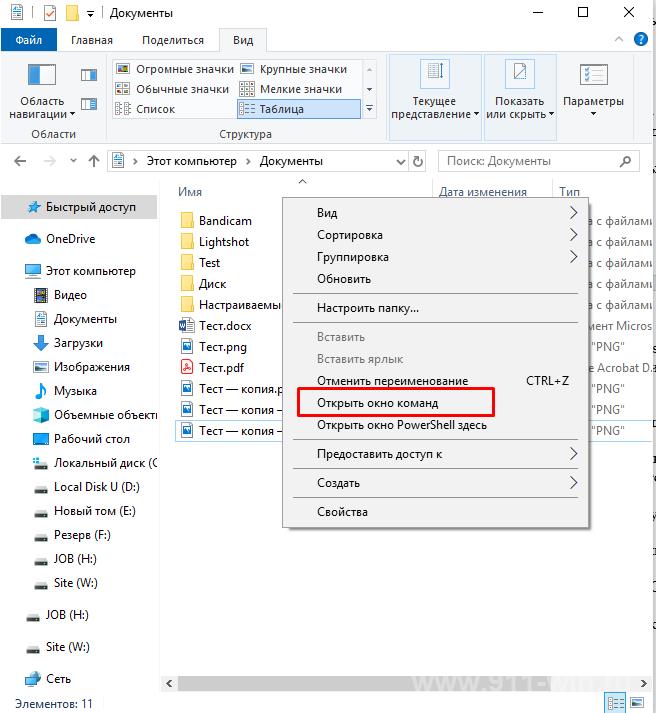
Если у вас вместо предложения открыть командую строку, указано «Открыть окно PowerShell здесь», то вернуть cmd можно следующим образом:
- нажмите «WIN+R» и выполните «regedit»;
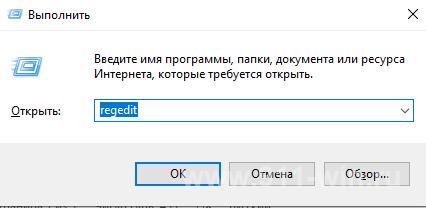
- в окне «Редактор реестра» найдите «HKEY_CLASSES_ROOT\ Directory\ shell\ cmd»;
- кликните по папке «cmd» правой кнопкой мышки и выберите «Разрешения»;
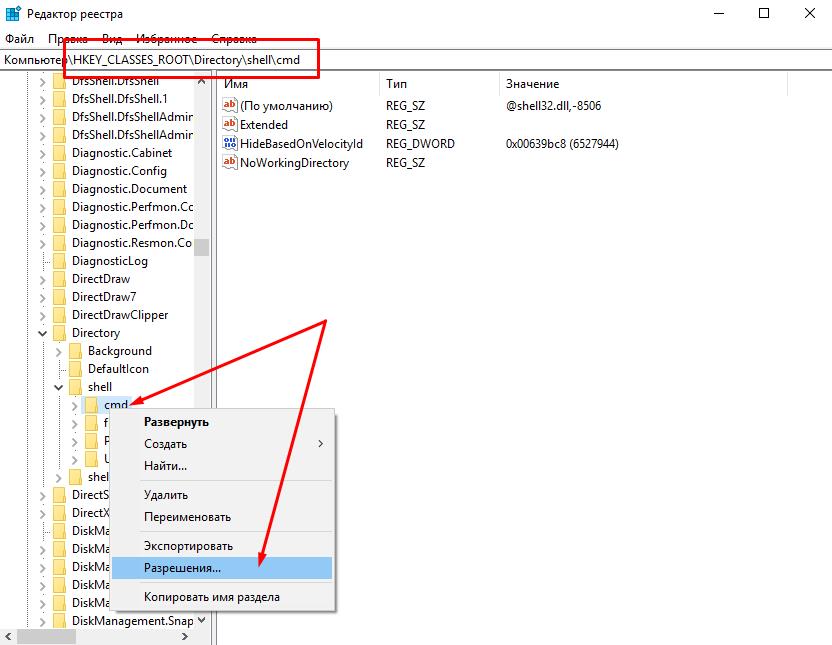
- далее, в открывшемся окне нажмите «Дополнительно»;
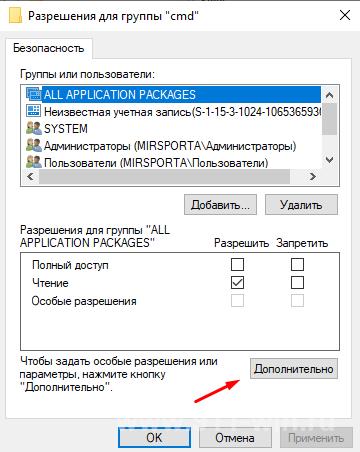
- нажмите «Изменить» в строке «Владелец»;
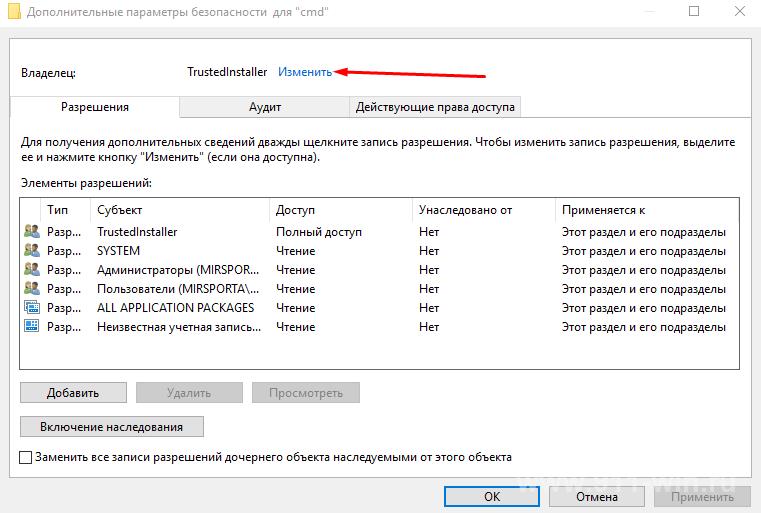
- в блоке «Ведите имена выбираемых объектов» укажите наименование вашего пользователя и нажмите на кнопку «Проверить имена»;
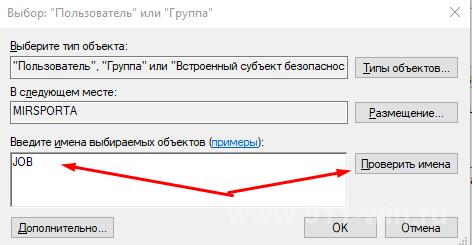
- нажмите «ОК» и в предыдущем окне установите флажок в строках «Заменить владельца подконтейнеров и объектов» и «Заменить все записи разрешений дочернего объекта»;
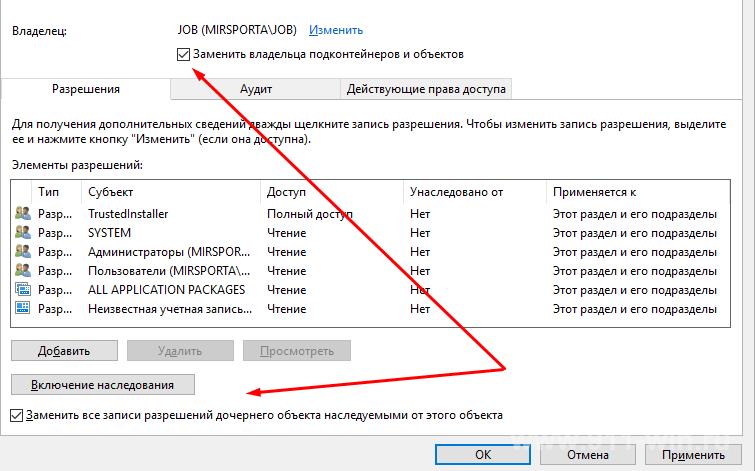
- далее, выберите «Администраторы» и установите галочку «Полный доступ» - «Разрешить»;
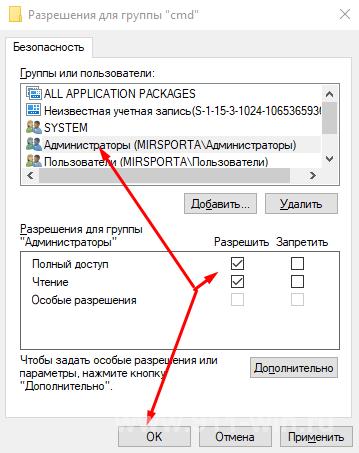
- снова попав в редактор реестра выделите «Hide Based On Velocity Id» и нажмите «Удалить»;
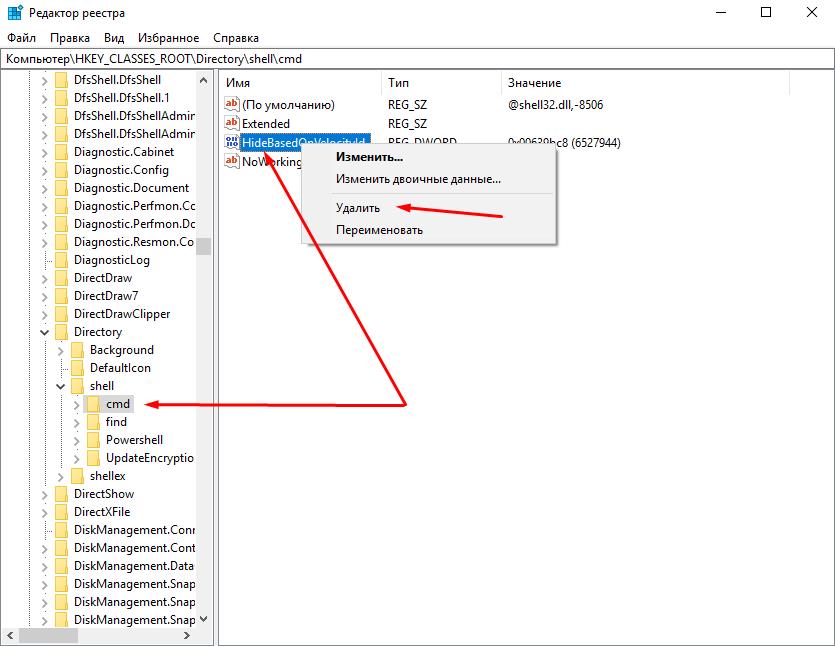
- аналогичные действия осуществите для разделов «HKEY_CLASSES_ROOT\ Directrory\ Background\ shell\ cmd» и «HKEY_CLASSES_ROOT\ Drive\ shell\ cmd».
После осуществления данных действий появиться кнопка «Открыть окно команд».
В консоль командной строки введите команду «ren *.png *.jpg», где первое значение — это прежнее расширение, второе новое расширение для всех объектов в выбранной папке с первым значением.
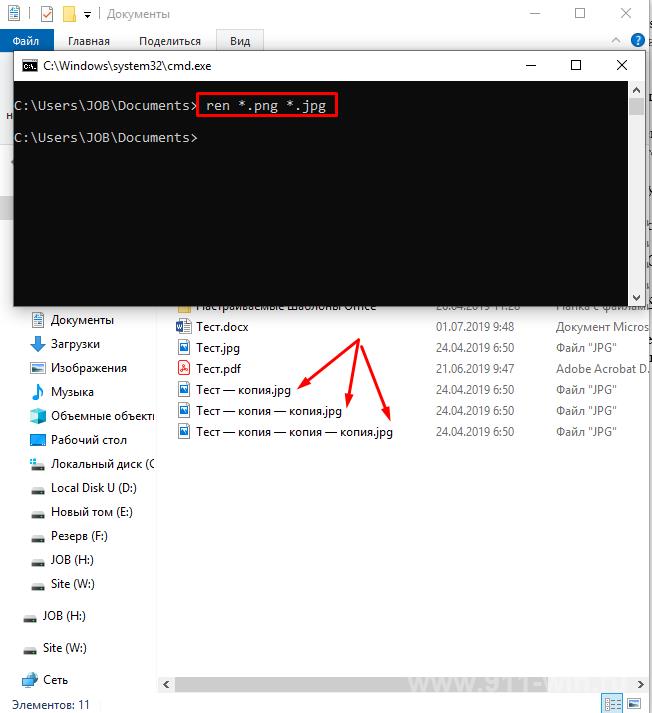 Смена расширений произойдёт в одно мгновение.
Смена расширений произойдёт в одно мгновение.
Смена формата
Для более структурной работы с файлами требуется конвертацию, которую можно осуществить с помощью стороннего программного обеспечения и онлайн-сервисов.
Например:
- «FormatFactory» - мультимедиа - formatfactory.ru/
- «Movavi Video Converter – мультимедиа - https://www.movavi.ru/videoconverter/
- «Any Video Converter» - мультимедиа - https://www.any-video-converter.com/
- «TEBookConverter» - электронные документы - https://archive.codeplex.com/?p=tebookconverter/
- «All Office Converter Platinum» - конвертер документов - http://www.officeconvert.com
Онлайн-сервисы:
- https://document.online-convert.com/
- https://convertio.co/ru/document-converter/
- https://pdf.io
- https://www.ilovepdf.com/ru/merge_pdf
Всё что требуется – это поместить файл в соответствующее окно и выбрать формат конвертации. Всё просто и быстро!
Заключение
Как видно из вышеизложенного материала, смена формата и расширения файла осуществляется буквально за несколько действий. Главное – это знать, какой именно результат вы желаете получить.
Вам так же будет интересно: